Jak naprawić brak folderu ostatnio usuniętych notatek w problemie z iPhonem?
Autor: Nathan E. Malpass, Ostatnia aktualizacja: October 20, 2022
Oczekuje się, że gdy usuniesz notatki, gdy szukasz dostępnej opcji odzyskiwania, otrzymasz takie powiadomienie. Szukamy sposobów i środków jak naprawić brak ostatnio usuniętych folderów notatek w problemie z iPhone'em? przy minimalnym wysiłku. Wprowadzimy zestaw narzędzi, który przyda się, aby przewyższyć takie powiadomienia i zapewnić dostęp do usuniętych plików przy minimalnym wysiłku. Część 3 tego artykułu zawiera wspomnianą aplikację, która również może napraw notatki, które zniknęły na Twoim iPhonie.
W częściach 1 i 3 przyjrzymy się niektórym zestawom narzędzi opartym na Apple, które mają również funkcje iTunes i iCloud, co jest również plusem, który jest przydatny jako opcja naprawienia folderu ostatnio usuniętych notatek w przypadku problemu z iPhonem .
Część #1: Jak naprawić brak folderu ostatnio usuniętych notatek w problemie z iPhonem za pomocą iTunesCzęść #2: Jak naprawić brak folderu ostatnio usuniętych notatek w problemie z iPhonem za pomocą iCloud?Część #3: Jak naprawić brak ostatnio usuniętych folderów notatek na iPhone'ie za pomocą odzyskiwania danych FoneDog iOS?Część #4: Wniosek
Część #1: Jak naprawić brak folderu ostatnio usuniętych notatek w problemie z iPhonem za pomocą iTunes
Jeśli utworzyłeś kopię zapasową danych za pomocą iTunes, możesz go również użyć, jak naprawić brak ostatnio usuniętych folderów notatek w sprawie iPhone'a. Jeśli nie robiłeś tego wcześniej, czas poszukać więcej opcji.
Oto procedura:
- Na komputerze pobierz, zainstaluj i otwórz iTunes
- Podłącz iPhone'a do komputera za pomocą kabla USB, aż wykryjesz go w iTunes aplikacja
- Kliknij przycisk "Podsumowanie" i wybierz Przywracanie kopii zapasoweji wybierz wybraną kopię zapasową, w której chcesz uruchomić przywracać funkcjonować
- Kliknij "przywracać" i poczekaj na zakończenie procesu
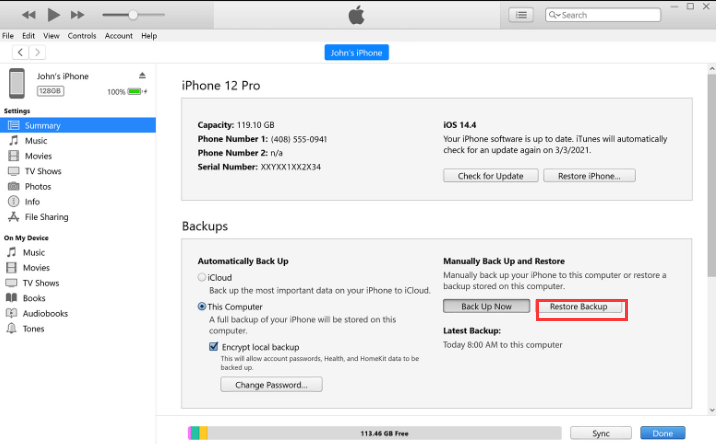
Czy potrzebujesz instrukcji, aby użyć tej opcji jako jednego ze sposobów naprawienia folderu ostatnio usuniętych notatek w przypadku problemu z iPhonem? Jest to prosta aplikacja zarówno dla nowicjuszy, jak i ekspertów.
Część #2: Jak naprawić brak folderu ostatnio usuniętych notatek w problemie z iPhonem za pomocą iCloud?
Podobnie jak iTunes, jest to również zestaw narzędzi oparty na Apple, przydatny do zarządzania funkcjami tworzenia kopii zapasowych iCloud przy minimalnym wysiłku. Aplikacja działa na prostym interfejsie. Jedynym warunkiem jest to, aby użyć go jako metody naprawy folderu ostatnio usuniętych notatek w przypadku iPhone'a, musisz mieć kopię zapasową notatek za pomocą iCloud przed utratą. Jeśli nie, musisz poszukać alternatywnego oprogramowania, takiego jak to omówione w części 3 tego artykułu. Jak to działa?
- Na twoim iPhone, idź do Ustawienia menu i >(Twoje imię) ikonę, a następnie wybierz iCloud i dalsze uwagi.
- Wyłącz Uwagi ikona
- Wybierać Usuń na moim iPhonie, gdy pojawi się okno dialogowe
- Przełącz na Uwagi opcji i poczekaj, aż usunięte notatki iPhone'a powrócą na urządzenie z systemem iOS.

To równie proste; jedyną wadą jest to, że musisz usunąć zanotowany folder i włączyć go ponownie, aby móc odzyskać. Jakie zatem jest trwałe rozwiązanie funkcji?
Część #3: Jak naprawić brak ostatnio usuniętych folderów notatek na iPhone'ie za pomocą odzyskiwania danych FoneDog iOS?
Podróż Ruta de la Plata w liczbach Odzyskiwanie danych FoneDog iOS to uniwersalny zestaw narzędzi, który obsługuje wszystkie odzyskiwanie danych, niezależnie od typu danych. Niektóre z obsługiwanych typów danych w interfejsie obejmują kontakty, wiadomości, zdjęcia, filmy, dźwięki i notatki głosowe.
iOS Odzyskiwanie danych
Odzyskaj zdjęcia, filmy, kontakty, wiadomości, dzienniki połączeń, dane WhatsApp i inne.
Odzyskaj dane z iPhone'a, iTunes i iCloud.
Kompatybilny z najnowszymi iPhone'ami i iOS.
Darmowe pobieranie
Darmowe pobieranie

Aplikacja nie ma ograniczeń w wersjach iOS, a niektóre z głównych urządzeń iOS obsługiwanych przez interfejs to między innymi iPod, iPad i iPhone.
Aplikacja działa w trzech trybach funkcjonalności: Odzyskiwanie z urządzenia iOS, Odzyskiwanie z kopii zapasowej iCloud, Odzyskiwanie z iTunes, pośród innych. Zestaw narzędzi integruje platformy mediów społecznościowych, dzięki czemu można odzyskać dane z zestawów narzędzi, w tym Facebook Messenger, WhatsApp, Kik, Line i WeChat.
Aplikacja może również: na pewno swobodnie wyodrębnij swoje notatki z kopii zapasowej iPhone'a i ma kilka zaawansowanych funkcji, które obejmują:
- Podgląd danych, aby wybrać dane, które chcesz odzyskać
- Obsługuje selektywne odzyskiwanie danych dowolnego typu danych
- Skanuje urządzenie z systemem iOS, aby zarządzać funkcjami odzyskiwania danych przy minimalnym wysiłku
- Obsługuje iTunes i iCloud Backup, który jest jednym z ostatnich obsługiwanych trybów
- Nie ma limitu na wersje iOS, czy to stare czy nowe wersje
- Nie ma ograniczeń co do typów danych, a co za tym idzie, trybu, w którym dane zostały utracone. Niektóre scenariusze obejmują przywrócenie ustawień fabrycznych, aktualizację systemu, błąd systemu, uszkodzony ekran lub zagubiony iPhone
- Gwarantuje bezpieczeństwo Twoich danych
Jak więc możesz użyć FoneDog iOS Data Recovery jako zestawu narzędzi, jak naprawić brak ostatnio usuniętych folderów notatek w sprawie iPhone'a.
- Pobierz, zainstaluj i uruchom FoneDog iOS Data Recovery na swoim komputerze
- Kliknij przycisk "Odzyskiwanie z urządzenia iOS”, pierwsza opcja spośród trzech dostępnych po lewej stronie okna
- Podłącz iPhone'a do komputera za pomocą kabla USB i poczekaj, aż aplikacja go wykryje.
- Kliknij "Rozpocznij skanowanie" i poczekaj, aż proces skanowania będzie kontynuowany, a na ekranie pojawi się lista podglądu plików
- Wybierz typy danych Notatki i dalej konkretne notatki, które chcesz odzyskać
- Kliknij "wyzdrowieć” i poczekaj na zakończenie procesu.

To najprostszy sposób, jak naprawić brak ostatnio usuniętych folderów notatek w problemie z iPhonem.
Ludzie również czytająiPhone sam usuwa notatki? Oto 4 rozwiązaniaNajlepsze narzędzia do odzyskiwania usuniętych plików na iPhonie — edycja 2021
Część #4: Wniosek
iTunes i iCloud to popularne nazwy w rodzinie Apple dotyczące odzyskiwania danych. Nawet jeśli szukasz sposobu na naprawienie ostatnio usuniętych folderów notatek w problemie z iPhonem, jednym ze stałych rozwiązań, które musisz wypróbować i przetestować, jest FoneDog iOS Data Recovery.
Ten potężny zestaw narzędzi zawiera wszechstronne funkcje, które umożliwiają odzyskiwanie danych bez tworzenia kopii zapasowej. Jego wyjątkową zaletą jest to, że używa również iTunes i iCloud jako sposobu na naprawienie folderu ostatnio usuniętych notatek w przypadku iPhone'a. Wypróbuj jednak inne zestawy narzędzi w interfejsie, aby odkrywać coraz więcej opcji dostępnych na rynku cyfrowym.
Zostaw komentarz
Komentarz
iOS Odzyskiwanie danych
3 Metody odzyskiwania usuniętych danych z iPhone'a lub iPada.
Darmowe pobieranie Darmowe pobieranieGorące artykuły
- Jak odzyskać usunięte wiadomości WeChat na iPhonie bez kopii zapasowej?
- [2022] Jak odzyskać trwale usunięty iPhone z poczty głosowej?
- Jak odzyskać wiadomości WhatsApp z martwego telefonu w 2022 roku?
- Jak odzyskać obrazy WhatsApp usunięte przez nadawcę? [2022]
- Jak usunąć urządzenie w trybie odzyskiwania [Przewodnik 2022]
- Jak odzyskać hasło czasu ekranu urządzenia z systemem iOS [2022]
- Przewodnik: Wymaż urządzenie w trybie odzyskiwania, aby usunąć kod dostępu
- Jak uniemożliwić odzyskanie wiadomości tekstowych na iPhonie?
/
CIEKAWYDULL
/
PROSTYTRUDNY
Dziękuję Ci! Oto twoje wybory:
Doskonały
Ocena: 4.7 / 5 (na podstawie 81 oceny)
